dmg文件如何安装
嘿,各位新手小白们!你们是不是在看到dmg文件的时候,脑袋里一片迷茫,完全不知道该从哪儿下手呀?别担心,今天就来给大家好好讲讲dmg文件到底是怎么安装的,保证让你们一听就懂,轻松搞定!
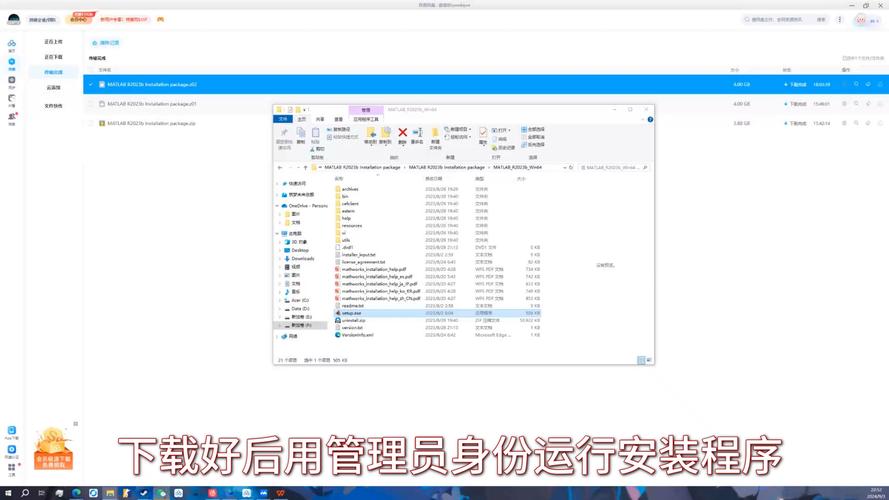
一、啥是dmg文件呀?
咱先来说说这个dmg文件。DMG文件呢,其实就是苹果系统(macOS)中常用的一种磁盘镜像文件格式,就好比是一个装着各种东西的“大盒子”,里面可能装着软件安装包、文档、图片等等,为啥要有这种格式呀?这就好比是为了方便运输和保存,把一堆杂乱的东西整理到一个规整的盒子里,这样在传输或者使用的时候,就不会乱套啦。
打个比方啊,就像你要搬家,把各种衣物、日用品等都整理到一个个箱子里,这样搬运起来就方便多了,dmg文件就有点像这个“搬家箱子”。
二、安装前的准备
在开始安装dmg文件之前,咱得做好一些准备工作。
1.确认系统要求

首先得看看你的电脑系统是否符合要求哦,不同的软件对系统版本、硬件配置这些可能都有要求,就好比你买了一辆高级跑车,但是家里的道路条件不好,那也没办法开得痛快呀,怎么知道软件的要求呢?一般可以在软件的官方网站或者说明文档里找到相关信息。
比如说,有些图像编辑软件可能需要你的电脑有比较好的显卡和足够的内存,要是不满足这些要求,可能安装之后也运行不起来,或者运行起来卡卡的,影响使用体验。
2.下载正版软件
这个很重要哦!一定要从正规的渠道下载dmg文件,可别为了图省事儿或者省钱就去一些不靠谱的网站下载,为啥呢?因为那些来路不明的文件可能会带有病毒或者恶意软件,就像你在路边摊买吃的,说不定会吃坏肚子一样,正规渠道下载的软件不仅能保证安全性,还能获得更好的技术支持呢。
三、开始安装啦
准备好了之后,就可以正式开始安装咯。
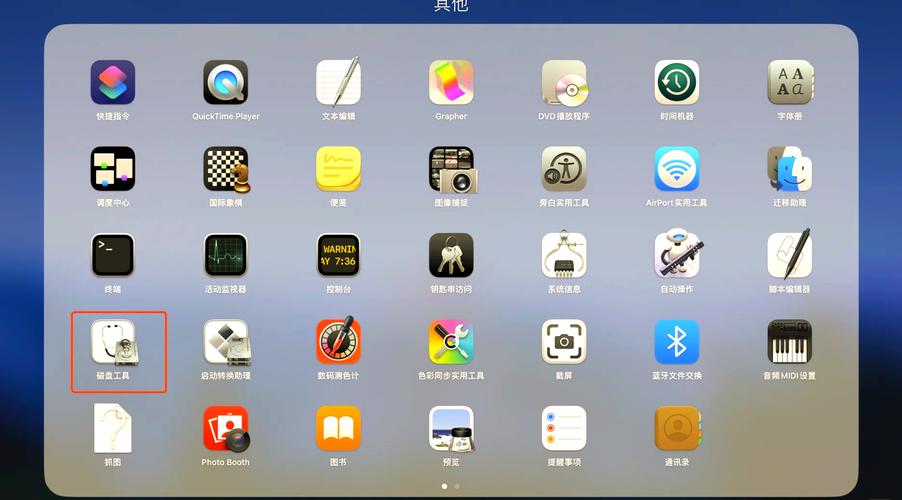
1.双击打开dmg文件
找到你下载好的dmg文件,直接双击它,这时候可能会出现一个窗口,这个窗口就像一个展示台,里面放着软件的各种内容。
2.拖拽安装
一般情况下,你会看到一个应用程序的图标,旁边可能还有一个文件夹的图标(通常是“应用程序”文件夹),这时候,你只需要把这个应用程序的图标拖到“应用程序”文件夹的图标上,就完成安装啦,是不是很简单?就像你把玩具从一个地方搬到另一个地方一样。
不过呢,有些软件可能会有一些特殊的安装步骤,比如说,可能需要你输入一些个人信息,像用户名、密码之类的;或者让你选择安装的位置,默认是在“应用程序”文件夹,但你也可以根据自己的需求改到其他地方。
四、安装后的注意事项
安装完了可不算完事儿哦,还有一些后续的工作需要注意呢。
1.检查软件是否能正常运行
安装完成后,在“应用程序”文件夹里找到刚刚安装的软件,双击打开它,看看能不能正常启动和运行,如果出现了问题,别着急,可能是缺少一些依赖项或者系统设置有问题,可以去看看软件的官方帮助文档,或者在网上搜索一下相关问题的解决方案。
比如说,有些软件需要你安装一些额外的插件才能正常使用,这时候你就得按照提示去下载安装这些插件。
2.卸载问题
要是你后来不想用这个软件了,该怎么卸载呢?在macOS系统中,卸载软件也很方便,你可以直接把应用程序的图标拖到废纸篓里,然后清空废纸篓就好啦,不过有些软件可能在安装的时候还会在系统中留下一些配置文件或者其他的东西,这时候你可以使用一些专门的卸载工具来彻底清除干净。
呢,安装dmg文件其实并不难,只要按照上面的步骤一步一步来,注意一些细节问题,就能顺利完成安装啦,希望这篇文章能帮到各位新手小白们,以后遇到dmg文件就再也不怕啦!要是还有什么不懂的,随时都可以再来问问我哟。
各位小伙伴们,我刚刚为大家分享了有关dmg文件如何安装的知识,希望对你们有所帮助。如果您还有其他相关问题需要解决,欢迎随时提出哦!
内容摘自:https://news.huochengrm.cn/cygs/30065.html
